Windows 10 viene con decenas de aplicaciones, como Mail, Calendar, Edge, Photos, Skype, Groove Music, Calculator y otras. La mayoría de estas aplicaciones están ancladas en el menú Inicio por defecto y una puede acceder con un clic o dos.
Si ha tenido Windows 10 durante mucho tiempo, es probable que haya encontrado algunas de estas aplicaciones predeterminadas muy útiles y que se estén usando con mucha frecuencia. Si bien puede fijar sus aplicaciones favoritas en la barra de tareas o crear accesos directos de aplicaciones en el escritorio para un acceso rápido, algunos de ustedes tal vez deseen iniciar aplicaciones con atajos de teclado.
Al igual que los programas de escritorio clásicos, las aplicaciones predeterminadas, así como las aplicaciones instaladas desde la Tienda, también pueden configurarse para ejecutarse utilizando los métodos abreviados de teclado. Solo necesita crear un acceso directo de una aplicación en el escritorio y luego asignar un método abreviado de teclado para comenzar a iniciar sus aplicaciones favoritas a través de métodos abreviados de teclado.

Si, en el caso, no está seguro de cómo crear accesos directos de escritorio para las aplicaciones y cómo configurarlos, siga las instrucciones que figuran a continuación.
Iniciar aplicaciones usando atajos de teclado en Windows 10
Paso 1: el primer paso es crear un acceso directo de escritorio para la aplicación que desea iniciar utilizando el método abreviado de teclado. Para hacerlo, simplemente abra el menú Inicio y arrastre y suelte la aplicación desde el menú Inicio al escritorio para crear accesos directos en el escritorio para la aplicación seleccionada.
Antes de comenzar a arrastrar y soltar, ¡asegúrese de poder ver el escritorio!
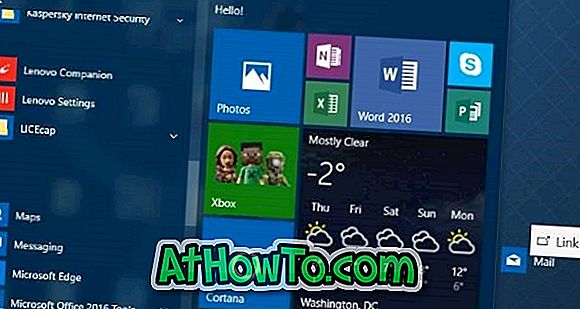
En este artículo, estamos creando un método abreviado de teclado para abrir la aplicación Correo.
Paso 2: Una vez que el acceso directo de la aplicación esté en el escritorio, haga clic derecho en él y luego haga clic en Propiedades .
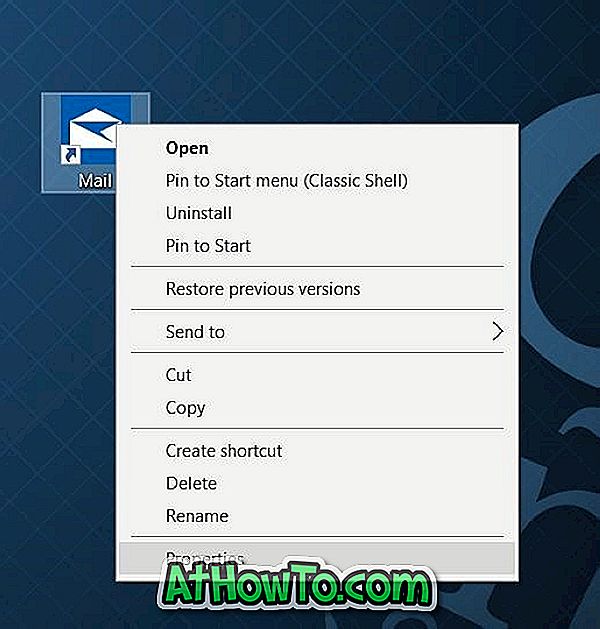
Paso 3: En la pestaña Acceso directo, seleccione el campo junto a Tecla de acceso directo .
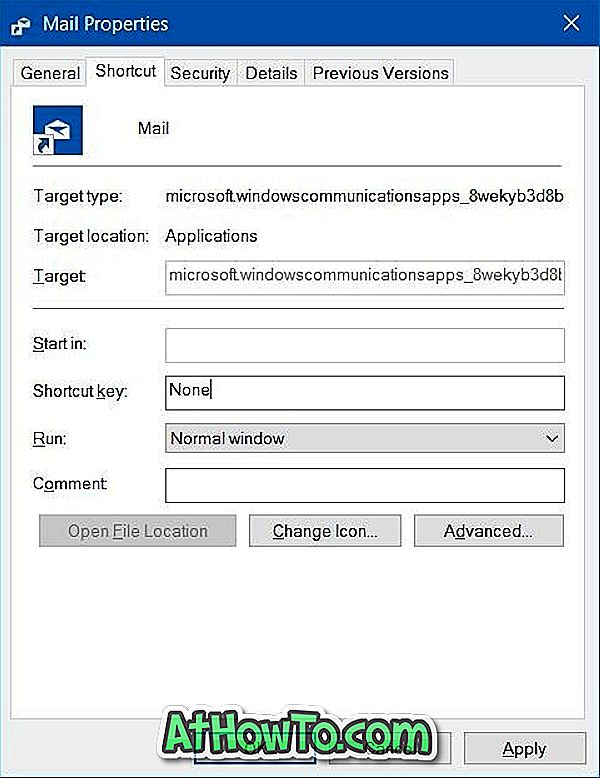
Paso 4: Presione una tecla que desee utilizar para iniciar la aplicación. Como puede ver en la imagen de arriba, Windows automáticamente coloca prefijos a las teclas Ctrl + Alt en el atajo de teclado. Por ejemplo, si presiona la tecla M, Windows lo hará automáticamente Ctrl + Alt + M.

Una vez hecho esto, haga clic en el botón Aplicar . Ahora puede probar el método abreviado de teclado recién creado.














